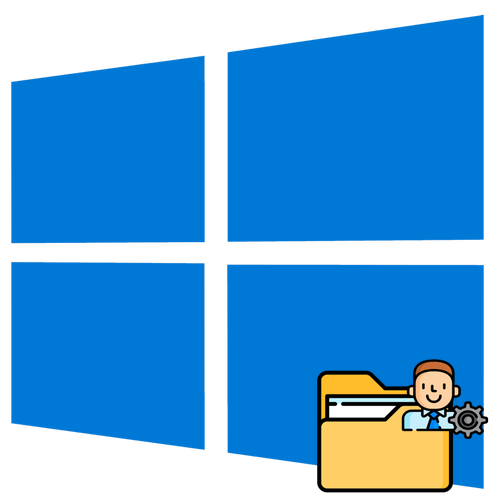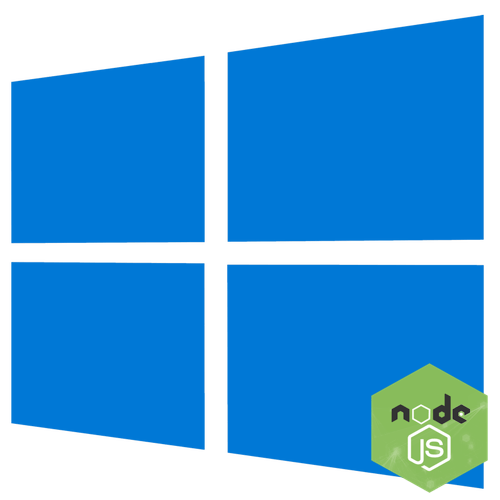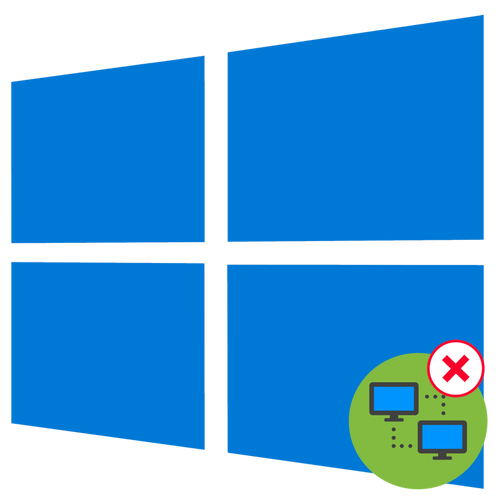Зміст
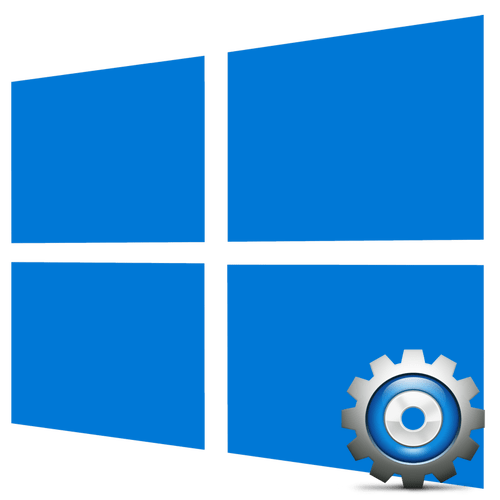
Визначення типу завантажувача
Перенести завантажувальні файли з одного диска на інший диск або розділ можна засобами операційної системи. Процедура перенесення, однак, буде відрізнятися залежно від того, який тип завантажувача використовується. Визначити тип використовуваного завантажувача можна у властивостях диска, в оснащенні " Управління дисками» . Тип розділу вказується на вкладці «Тома» .
Детальніше: Як дізнатися стиль розділів накопичувача
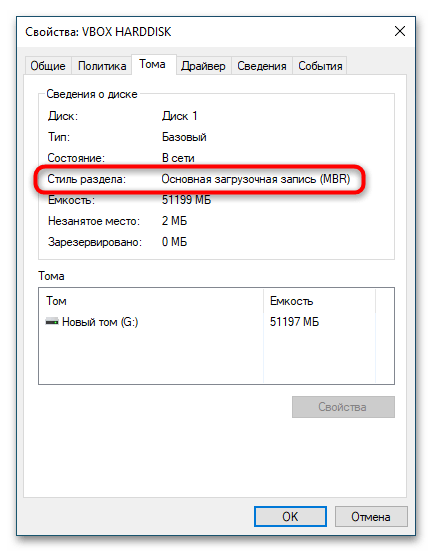
Варіант 1: перенесення завантажувача MBR
Підключіть диск до комп'ютера та переконайтеся, що на ньому є принаймні один розділ NTFS. В іншому випадку його потрібно буде створити, бажано на початку диска. Розмір тому для завантажувача може бути невеликий, вистачить 100-300 МБ, для створення розділу зручніше використовувати сторонні менеджери дисків.
Детальніше: програми для створення розділів
- Запустіть від імені адміністратора консоль «Windows PowerShell» з контекстного меню кнопки «Пуск» .
- Виконайте команду
bcdboot C:\windows /s D: /l ru-ru. У цій команді є два шляхи: C:\windows - це джерело копіювання завантажувальних файлів, а D: - буква цільового розділу на диску, на який переноситься завантажувач. У разі вдалого перенесення команда поверне повідомлення " файли завантаження успішно створені» . - Зробіть розділ, на який було скопійовано завантажувач, активним. Відкрийте оснащення " Управління дисками» з контекстного меню кнопки «Пуск» .
- Клікніть по розділу з загрузчиком правою кнопкою миші і виберіть в меню параметр " зробити розділ активним» .
- Виставте в BIOS завантаження з диска, на який був перенесений завантажувач.
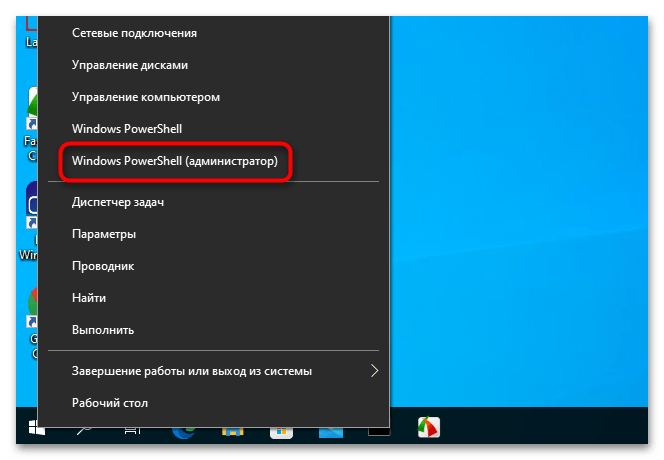
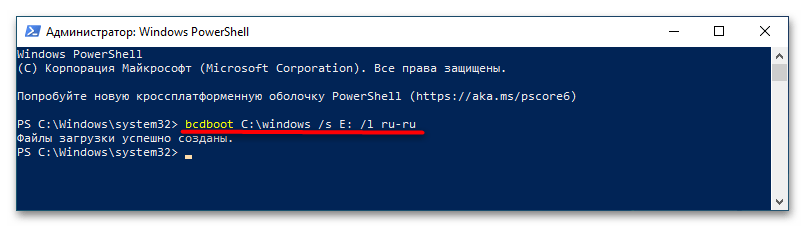
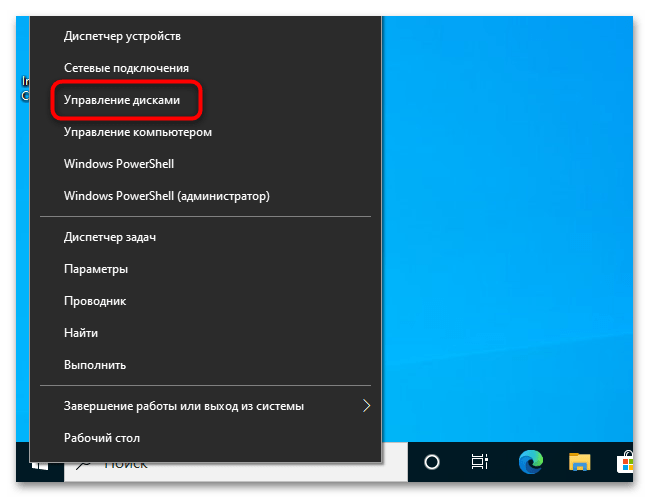
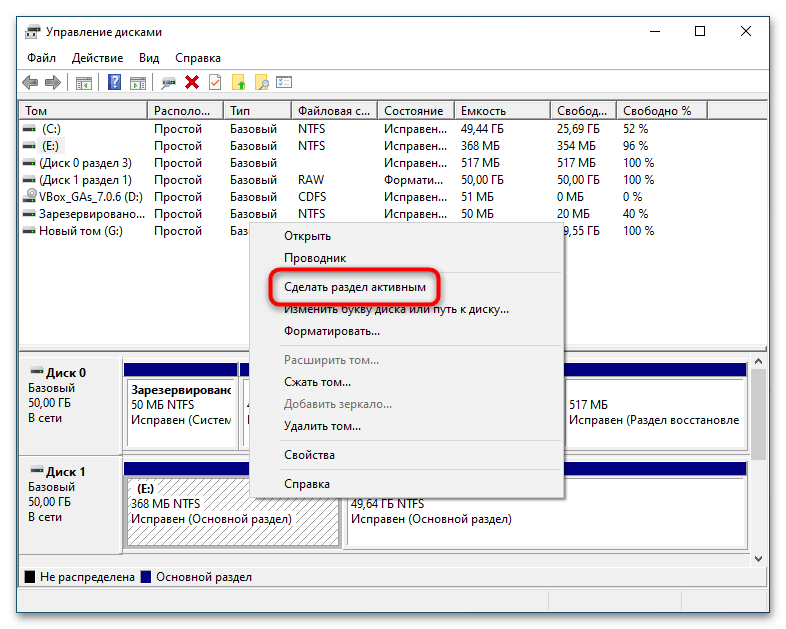
Детальніше: зміна пріоритету завантаження в BIOS
Варіант 2: перенесення завантажувача EFI
Процедура перенесення завантажувача EFI засобами Bcdboot трохи відрізняється.
- Скориставшись будь-якому дисковим менеджером, створіть на цільовому диску службовий розділ розміром 100 МБ з файловою системою FAT32 і надайте йому довільну букву.
Читайте також: Програми для роботи з розділами жорсткого диска
- Викличте з правами адміністратора «Windows PowerShell»
або
" командний рядок»
і виконайте команду
bcdboot C:\windows /L ru-ru /s M: /f uefi, де M - буква створеного службового розділу з файловою системою FAT32. - Виставте в BIOS завантаження з диска, на який був перенесений завантажувач.
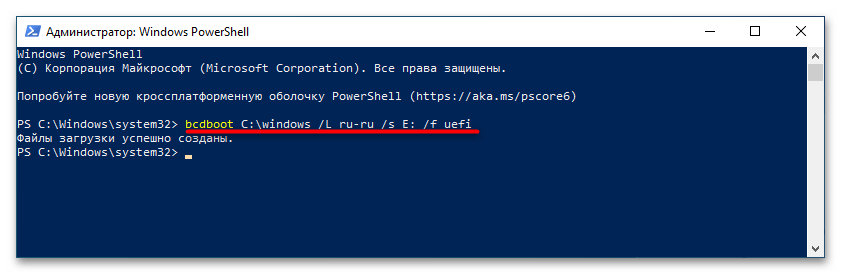
Якщо завантажувач переноситься на новий диск, переконайтеся, що він має таблицю розділів GPT. В іншому випадку накопичувач потрібно буде перерозбити засобами Windows або виконати конвертування розмітки за допомогою сторонніх файлових менеджерів, що підтримують таку можливість.
Читайте також: що краще для SSD: GPT або MBR